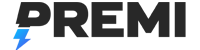آموزش برنامه کانوا
Sunday، ۱۳ Esfand ۱۴۰۲
با پیشرفت و توسعه اینستاگرام، وجود یک اپلیکیشن قدرتمند برای ساخت پست های اینستاگرام با موبایل مورد نیاز است. از بین تمام اپلیکیشن های ساخت پست اینستاگرام، اپلیکیشن کانوا (canva) یکی از جامع ترین اپ ها است که به شما کمک میکند پست و استوری اینستاگرام خود را بدون نیاز به کامپیوتر و تنها با موبایل خود انجام دهید. شما با استفاده از اپلیکیشن کانوا می توانید طرح های گرافیکی به صورت ویدئو، پست و استوری اینستاگرام، کارت های پستال، پوسترها و ویدیو پادکست … را طراحی کنید.
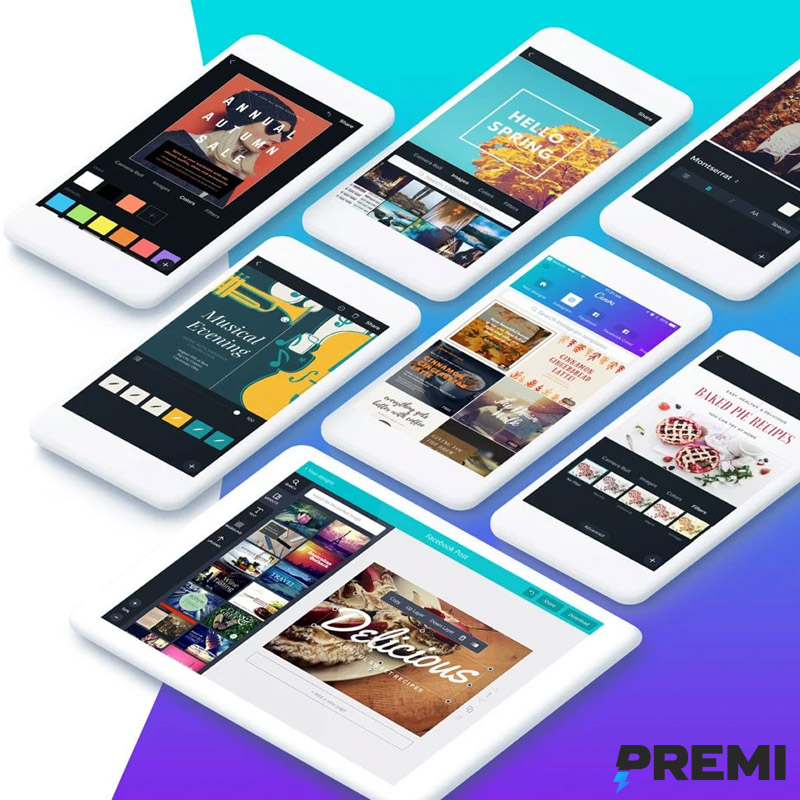
با مراجعه به کافه بازار، مایکت، گوگل پلی و سایت های دیگر می توانید اپلیکیشن کانوا را دانلود کنید و برای سیستم عامل ios هم میتوانید از طریق اپ استور و یا سایت کانوا اقدام نمایید.
پس از نصب، اولین باری که وارد اپلیکیشن کانوا می شوید بایستی از طریق ایمیل یا اکانت گوگل خود ثبت نام انجام دهید.
با عضویت در این اپلیکیشن می توانید کارهای انجام شده خود را از طریق اپلیکیشن کانوا و هم از طریق سایت کانوا ویرایش و ذخیره کنید. همچنین با استفاده از اپلیکیشن کانوا شما میتوانید پست اینستاگرام، دعوتنامه، کارت ویزیت، لوگو و … را نیز طراحی کنید.
فقط کافیست برای کار با کانوا کمی خلاقیت به خرج دهید و با الگوهای آماده ای که این اپلیکیشن در اختیارتان قرار میدهد طراحی های فوقالعاده ای انجام دهید، سفارش بگیرید و کسب درآمد داشته باشید.
آموزش قابلیت های اپلیکیشن کانوا
پس از نصب و باز کردن برنامه باید بدانیم چه نیازی داریم و طرح گرافیکی ما در کجا قرار است منتشر شود .
برای نمونه اگر قصد داریم پست اینستاگرام طراحی کنیم باید به دسته بندی Instagram post مراجعه کنیم و بعد وارد دسته بندی موضوعی شویم و یا برای ساختن استوری اینستاگرام وارد Instagram story می شویم و دسته بندی مربوطه را انتخاب می کنیم و در قسمت لوگو و رزومه هم به همین صورت عمل می کنیم. به طور کلی شما باید بر اساس نیاز خود گزینه مورد نظرتان را انتخاب نمایید. پس از انتخاب سایز و انتخاب موضوع دلخواه، تم های آماده قابل نمایش هستند.
در این مرحله می توانید هر کدام از این قالب ها را انتخاب نمایید توجه کنید که برای استفاده از نسخه رایگان فقط باید قالب هایی که عبارت free در زیر آن درج شده را انتخاب کنید . اگر برای انتخاب رنگها، فونت ها و دیگر المان ها حساسیت دارید نگران نباشید تمامی آن ها قابل تغییر هستند.
در مرحله بعد قالب مورد نظر را انتخاب نمایید، در صورت تایید قالب مورد نظر روی گزینه edit کلیک کنید. این صفحه جایی است که ساخت پست شما آغاز می شود و اولین صفحه ای است که شما باید شروع به ساخت پست اینستاگرام خود کنید. در این صفحه هر چیزی را که میخواهید تغییر دهید روی آن کلیک نمایید. این صفحه شامل قسمت های مختلفی است که در ادامه به شرح آن خواهیم پرداخت.
- علامت مثبت : این گزینه برای اضافه کردن متن،عکس و استیکر و المان های اضافه می باشد.
- نوار بالا : شامل ابزارهایی است برای مدیریت هر آن چه که در صفحه می بینید و شامل ابزار برش تصویر، کپی کردن، حذف کردن می باشد.
- سه نقطه بالای صفحه : شامل دو ابزار برای تغییر شفافیت و تغییر لایه ها می باشد و می توانید مشخص کنید لایه ی کدام تصویر رو و دیگر زیر قرار بگیرد.
- در قسمت سوم جزییات هر شی موجود در صفحه مانند رنگ،اندازه و تمام جزئیات را می توانید با کلیک کردن روی آن تغییر دهید.
حالا شما را با امکانات بخش های مختلف از جمله ویرایش عکس با اپلیکیشن کانوا آشنا می سازیم. برای اینکار ابتدا باید فایل جدید باز کنید. روی علامت مثبت کلیک کنید و از میان سایز های مختلف سایز مورد نظرتان را انتخاب نمایید. با کلیک بر روی علامت مثبت سمت راست میتوانید تعداد صفحه ی مورد نظرتان را برای ساخت پست های اسلایدی افزایش دهید، همچنین برای حذف صفحه نیز می توانید روی علامت سطل زباله کلیک کنید.
علامت مثبت سمت چپ نیز امکانات دیگری را در اختیارتان قرار می دهد که در ادامه به شرح آن ها می پردازیم.
- در قسمت text میتوانید متن دلخواهتان را اضافه کنید و همچنین می توانید از متن های آماده ی اپلیکیشن کانوا نیز استفاده کنید.
- در قسمت Image برای انتخاب عکس، نیز می توانید از گالری خودتان یا عکس هایی که خود اپلیکیشن کانوا در اختیارتان میگذارد استفاده نمایید.
- در قسمت video شما این امکان را دارید تا از گالری خودتان ویدیو انتخاب کنید و به عکس خود اضافه نمایید. همچنین می توانید از استیکر نیز برای افزایش خلاقیت در ساختن پست بهره ببرید.
- در قسمت illustration بخش های مختلفی مثل shape وجود دارد که میتوانید کارهای خلاقانه ای انجام دهید،پیش زمینه ی عکس را عوض کنید و از آیکون های رنگی استفاده کنید.
- در قسمت frame نیز می توانید عکستان را در قاب مورد نظری که اپلیکیشن کانوا در اختیارتان میگذارد قرار دهید.
- در قسمت line نیز خط های آماده ای برای استفاده ی عکس های خلاقانه وجود دارد.
- در قسمت icon نیز شکل های رنگی با سایز های مختلف برای اضافه کردن عکس قرار گرفته است.
- در قسمت logo هم اپلیکیشن کانوا لوگوهای آماده ای در اختیارتان قرار داده که می توانید برای عکس مورد نظرتان استفاده کنید و در آخر نیز باید از قسمت بالا، عکس تان را ذخیره کنید.
طراحی پست و استوری اینستاگرام با اپلیکیشن کانوا
از قسمت Instagram story وارد see all شوید و یکی از قالب های آماده را انتخاب و ویرایش نمایید. البته می توانید با اپلیکیشن کانوا نیز استوری های چند صفحه ای درست کنید.
برای ویرایش قالب مورد نظر میتوانید متن دلخواهتان را با فونت مورد نظر عوض کنید.
برای تغییر عکس قالب، نیز می توانید از قسمت Image، عکس های خود اپلیکیشن کانوا را استفاده کنید و بعد از ویرایش کامل آنها را خیره کنید.
طراحی اینفوگرافیک با استفاده از اپلیکیشن کانوا
برای طراحی باید به قسمت see all بروید و قالب مورد نظر را انتخاب نمایید.
برای ویرایش، هم بایستی متن مورد نظر را با فونت دلخواه وارد کنید. همچنین می توانید از قسمت color رنگ پس زمینه و متن را نیز تغییر دهید. در صورت تمایل از قسمت illustration می توانید آیکون مورد نظر را اضافه کرده و در آخر ذخیره کنید.
طراحی چک لیست با استفاده از اپلیکیشن کانوا
مانند قسمت های قبل از see all قسمت checklist را انتخاب و قالب مورد نظرتان را برای ویرایش انتخاب کنید.
وارد قسمت ادیت شوید و متن مورد نظر را وارد نمایید.
در تغییر متن به این نکته نیز توجه کنید که در زبان فارسی حروف از راست به چپ نوشته می شوند. پس متن را در قسمت راست قرار دهید.
با استفاده از این قسمت می توانید کارهایی را که قرار است در طول روز انجام دهیدرا لیست کنید و به همین راحتی می توانید با اپلیکیشن کانوا کلی کار انجام دهید.